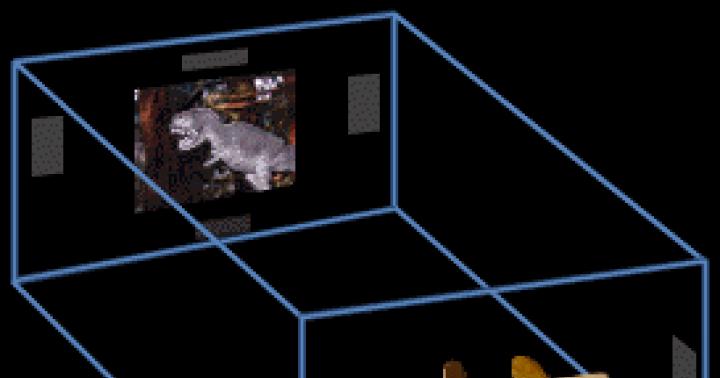покажи ему её в вэбкамеру:D
а если серьезно - установи нужные драйвера.
problem solved. next.
Проверка открытых портов
Проверить открытые порты можно консольной командой netstat. Для получения списка открытых портов (находящихся в режиме прослушивания – listening) надо выполнить в командной строке (Start/Пуск – Run/Выполнить) команду
netstat -an |find /i “listening”
Аналогично, с помощью этой же команды можно просмотреть список портов, по которым установлено соединение в данный момент. Для этого надо выполнить команду
netstat -an |find /i “established”
Дополнительные ключи команды:
netstat -a – выводит полный список открытых, закрытых, соединенных и других используемых портов.
netstat -o – (для систем XP и 2003) выводит список портов с идентификатором использующего порт процесса PID).
netstat -ao – выведет суммарную информацию ключей -a и -o.
Для получения более наглядной и полной информации о портах можно воспользоваться:
утилитой Sysinternals TCPView. Программа отобразит полную информацию о портах а также о процессах, их использующих. Кроме того, программа позволяет:
Получить дополнительную информацию о процессе, использующем порт;
Прервать нежелательный процесс выбором соответствующего пункта в контекстном меню;
Разорвать нежелательное соединение.
утилитой NirSoft CurrPorts с аналогичными возможностями и позволяющей экспортировать в HTML/XML/Text файлы.
сказал бы, что бы он лежал и не двигался и позвонил бы в 113. скорую вызвал. Цвет крови и вообще всякие внутренности я переношу нормально,
В сервисах выключи.
Для начала давайте опишем ситуацию когда ниже описанный метод будет работать.
К примеру вы забыли
свой пароль
в
скайпе
,но он у вас сохранен в клиенте skype.
Восстановить пароль
через сайт skype.com у вас не получается.
Тогда этот способ вам идеально подходит.
Предистория!
В старых версиях скайпа пароль был зашифрован очень просто. Для начала пароль
от скайпа
храниться
в файле
config.xml
по пути %AppData%Skypeлогин-в-скайпе.
Сам хеш пароля от скайпа был между тегами
Берем данный хеш из 64 символа и делим на 2.
Получаем в итоге 2 отрезка по 32 символа из которых первый это хеш пароля,а второй отрезок это соль($salt)
Затем просто импортируем данный хеш в программу PasswordsPro и ждем результа.
Наши дни.
На данный момент хеш пароля от скайпа
не просто получить, тк в новых версия (с 5.10.0.116) изменили алгоритм шифрования пароля в skype
. Теперь нету тега
а появился новый тег
Теперь он в себя включает разные типы шифрования и методы:CryptProtectData(), CryptUnprotectData(), SHA-1, AES-256, “FastTrack Cipher”, 1024+ bit RSA
Как говориться, все для народа!
Но и на старуху бывает порука!
Хотя да, отошли от темы.
Так в общем нашлись специалисты что изучили метод обработки пароля в skype и предоставили совмещенный вариант в одном приложении для извлечении хеша пароля от скайпа.
Автор очень нужной программы был dietrich.
Путь действий таков:
Во первых, нужно будет скачать приложение для извлечения вашего зашифрованного пароля из системы.
Если на работу файла будет ругаться антивирус или фаервол, то временно разрешите данную работу.
В интернет файл не обращается, так что переживать вам не надо, если желаете, то можете скачать исходный код для проверки по .
Во вторых, сохраняем себе архив и извлекаем. Затем запускаем файл start.bat и вставляем туда текст skype_dump.exe и жмем ENTER.
После этого через ПКМ(Правую Кнопку Мыши) копируем найденный хеш
В третьих, оформляем заказ
на , не забывая что формат хеша будет такой: хеш:логин-в-скайпе
.
к примеру::progamer
И получаем пароль от программы skype!
Как восстановить пароль в Скайпе, если вы его забыли? Эта процедура займет некоторое количество вашего времени, но она совсем не сложная!
Алгоритм действий
Как, зная только логин и адрес своей почты, восстановить пароль? Если пользователь забыл пароль от Скайпа, а вспомнить его не получилось, есть возможность не восстановить его, а поменять. Для этого нужно:
1.Зайти на своем устройстве (компьютере, ноуте, телефоне) в программу Скайп.
2.Когда откроется форма входа, отыщите на ней ссылку «Не можете войти в Скайп?» и нажмите ее.
3.В новом открывшемся окне введите адрес электронной почты (только той, которая привязана к аккаунту Скайпа).
4.Нажмите «Продолжить» или «Отправить» (название и вид кнопки зависят от версии вашего Skype).
5.После того, как появится окно с информацией о том, что на указанный адрес уже отправлено письмо дальнейшими инструкциями, зайдите в почту и откройте это письмо. Если вы его не нашли в папке «Входящие», гляньте в «Спаме».
6.Перейдите по присланной ссылочке либо скопируйте код (он находится в том же письме) и вставьте его в Скайпе в том же окне (в окне Скайпа нужно перейти по ссылке «Уже есть код?» или «Введите код вручную»).

Обратите внимание на такой факт: если у вас на одну почту уже зарегистрированы несколько логинов Скайпа, программа предложит выбрать один из списка.
7.После перехода вам предложат придумать и ввести в специально отведенное для этого поле новый вариант пароля. Придумайте такой «ключ», который будет состоять из чередования латинских букв (строчных и обязательно заглавных), цифр, а длина должна быть не менее шести символов - лучше больше.
8.После завершения предыдущего этапа нажмите «Сохранить...» либо «Отправить».
9.Если появилось информационное сообщение об изменении пароля, дело сделано.
Восстановление через сайт
Чтобы восстановить свой логин и пароль, используя сайт Скайпа, нужно:
1.Открыть браузер интернета.
2.Зайти на сайт www.skype.com.
3.Нажать кнопку «Войти», которая находится в правом верхнем углу страницы.

6.Нажать «Продолжить».
7.Если вы вводили в предыдущем пункте адрес электронной почты, нужно посмотреть, есть новое письмо. Если вы отправляли номер телефона - должна прийти СМС-ка с дальнейшими инструкциями.

8.Перейдите по ссылке, расположенной в письме, или скопируйте код из письма либо из СМС-сообщения, чтобы ввести его в специально предназначенное для этого поле в окне восстановления пароля, в котором вы находитесь (для этого нужно нажать большую зеленую кнопку «Введите код»).
Срок действия кода восстановления будет недействителен уже через три часа!

9.На этом этапе перед вами (если все сделано правильно) откроется новое окно, в котором вы сможете установить себе новый пароль. Введите его в два поля и нажмите на кнопку «Сохранить...».

10.Не забудьте его записать, чтобы больше такой ситуации не повторилось! А еще лучше придумать такой пароль, который не будет забываться.
Восстановление без почты
Рассмотрим еще одну ситуацию. Что делать, если забыли пароль от учетной записи и не помните свой почтовый электронный адрес? Не страшно, ведь есть несколько вариантов ваших дальнейших действий:
1.Сначала попробуйте зайти в Скайп. Если у вас стояла галочка об автоматическом входе, и вы позволили системе запомнить ваш пароль, возможно, вам и не придется входить в систему, а при запуске ОС или самого Скайпа вход произойдет автоматически. В таком случае можно сделать так:
- Нажмите в главном окне программы, которое вы увидели после автоматического входа, на меню, расположенном первым. Оно так и называется «Skype».
- Перейдите в «Личные данные».
- Нажмите «Редактировать мои данные».
- Слева вверху появится ссылка «Управление». Перейдите по ней.
- В разделе «Контактные данные» будет указан адрес электронной почты, на который будет высылаться письмо. Далее действуйте по инструкции, находящейся в предыдущем разделе «Алгоритм действий».
2.Если автоматически вход в мессенджер не произведен, напишите письмо с просьбой о помощи и корректным, точным описанием всей ситуации в Support Скайпа.
Для этого:
- Зайдите на официальный сайт: skype.com.
- Нажмите «Войти».
- В меню нажмите на пункт «Моя учетная запись».
- Перейдите по ссылочке «Не можете войти в Скайп?».
- Перейдите по ссылке, которая называется «Обратиться в службу поддержки».
- Внимательно прочитайте инструкции от компании «Skype», найдите в тексте «Страница запроса поддержки» и нажмите.
- В разделе «Выберите статью справки» выберите такую: «Учетная запись и данные для входа».
- Далее нужно выбрать «Вопрос о сбросе и восстановлении пароля».
- Кликните по кнопке «Далее».
- Выберите получение поддержки по электронной почте.
- Теперь придется заполнять анкету. Когда закончите, проверьте все введенные вами данные и нажмите «Отправить». Вам должны ответить в течение одного дня.
Для связи с поддержкой мессенджера Скайпа также рекомендуется как альтернативный вариант использовать следующую ссылку: https://support.skype.com/ru/support_request?
При обращении и дальнейшем общении с сотрудниками отдела поддержки нужно будет указать как можно больше информации о себе, а именно о своих последних действиях в аккаунте, о друзьях, осуществляемых платежах и так далее. Только в случае совпадения всех этих данных с информацией о вас, вход может быть разблокирован без пароля.
Если вход в программу возможен...
Как узнать пароль от Скайпа? В том случае, если у вас в главном окне мессенджера была проставлена галочка «Автоматически загружать...», вы сможете, не вводя забытый пароль, войти в программу. После удачного автоматического входа нужно выбрать меню «Skype», далее - перейдите на подраздел «Изменить пароль». Введите старый и новый пароль (2 раза), а после нажатия кнопки «Сохранить» пароль изменится.
Если вы не помните адрес той электронной почты, которая прикреплялась к учетной записи мессенджера, но войти в программу все еще можете, войдите в том же (в главном) меню Скайпа в раздел «Личные данные», далее - нажмите «Редактировать мои данные». Вы сможете таким образом посмотреть все ваши данные, включая имя, адрес почты и т.д., а, следовательно, сможете воспользоваться первым алгоритмом.
О том, как поменять пароль в программе, .
Помощь от сторонних разработчиков
Где хранится пароль Skype? На серверах компании, которая владеет этим программным продуктом. Как узнать свой пароль? Есть один способ это сделать - нужно использовать программу от сторонних разработчиков. Она называется Password Recovery. Сразу обратим ваше внимание на то, что эта программа является платной. Скачать и использовать ее вы можете так:
- Зайдите в ваш браузер.
- Введите в строчке любого поисковика на выбор название данного приложения.
- Найдя ресурс, достойный внимания, скачайте оттуда программу.
- Запустите ее на своем устройстве.
- После открытия главного окна программы введите в первом же поле ваш Скайп-логин.
- Нажмите «Start...».
После непродолжительных поисков умная программа выдаст вам ваш пароль. Запишите его в недоступном для других месте и никогда больше не забывайте!
Восстановить логин и пароль по номеру телефона, по почте или с помощью сторонних программ не сложно! Выберите тот способ, который подходит именно вам, и действуйте!
Надеемся, что восстановление пароля вам больше никогда не понадобится!
Скайп представляется самой распространенной коммуникационной программой из всех подобных сервисов, существующих на данный момент. Миллионы пользователей из самых разных стран и точек земного шара ежедневно используют этот сервис для общения с друзьями и близкими, проведения разного рода конференций. При этом скайп обладает неплохой защитой, предотвращающей доступ к аккаунту злоумышленников.
Когда требуется узнать пароль от аккаунта?
Существует целый ряд ситуаций, когда , в связи с чем, возникает потребность выяснить, как узнать свой пароль в скайпе. Кроме того, многие недобросовестные личности зачастую желают получить доступ к чужому аккаунту, защищенному паролем.
Благодаря довольно сложной процедуре, гарантирующей защиту конфиденциальных данных пользователей, у взломщиков остается довольно мало шансов получить доступ к паролю, в то время как для собственника аккаунта, в случае утери пароля, восстановить пароль не составит труда.
Сам по себе, метод довольно простой и представляет собой стандартный алгоритм действий, аналогичный тем, что используются в других программах, вроде социальных сетей. Тем не менее, неподготовленного пользователя, не знакомого с нюансами работы подобных сервисов, он может поставить в тупик. Чтобы этого не произошло, следует детально разобрать .
Инструкция по восстановлению
Доступ к аккаунту можно вернуть в четыре основных этапа, каждый из которых не займет много времени:
- Необходимо запустить программу, а затем нажать кнопку входа в аккаунт. После этого, перед пользователем возникнет окно «Вход и регистрация», в котором необходимо выбрать пункт «Не могу войти в Skype». Нажатие на него приведет к переадресации пользователя на официальный сайт сервиса.
- В появившейся веб-странице, наибольший интерес представляет поле, в которое требуется ввести E-mail, после чего, следует нажать «Отправить».
- После выполнения этой простой манипуляции, пароль будет выслан на указанную почту. При этом очень важно, чтобы адрес был указан правильно. Само письмо может в ряде случаев попадать в папку «Спам», ввиду особенностей автоматической рассылки.
- В письме будет указана ссылка, которая ведет на страницу указания нового пароля. Его необходимо придумать и написать в соответствующие поля. Затем требуется сохранить пароль и войти в аккаунт, что позволит избавиться от проблемы в дальнейшем.

Скайп — весьма полезная программа, позволяющая совершать звонки, видеозвонки, обмениваться файлами и другой информацией. И важно, что все эти действия доступны абсолютно бесплатно. Именно поэтому Скайп так востребован среди пользователей. Но есть одна неприятная ситуация: вы можете забыть пароль от приложения. Вход нужно выполнить прямо сейчас, а возможности сделать этого нет. Что можно придумать?
Если вы забыли пароль от Skype, можно воспользоваться функцией его восстановления. Для этого потребуется отправить запрос на сайте программы. Вам нужно помнить адрес электронной почты, который использовался при регистрации аккаунта. Без него восстановить пароль не получится.
Восстановление доступа к скайпу
Что можно сделать, если войти в систему не получается:
- В скайпе будет указано сообщение для перехода на сайт. Зайдите на него;
- Укажите адрес электронной почты, нажмите «Отправить»;
- На почту должно прийти письмо. Оно может приняться в категорию «Спам», поэтому загляните в эту папку;
- Зайдите в письмо, где будет указана ссылка на изменение пароля;
- Перейдите по ссылке;
- Укажите новый пароль два раза, нажмите «Изменить пароль»;
- Войдите с новым паролем в Skype;
Если вы забыли, на какую почту был зарегистрирован аккаунт, его можно посмотреть в самом приложении. Естественно, если вы забыли пароль, то войти в скайп не получится. Но возможно, был выполнен вход в систему и вы из нее не выходите. Тогда нажмите: «Skype» — «Личные данные» — «Редактировать данные». В открывшемся окне будет указан адрес электронной почты, логин и другая информация.
Другой вариант
Этот вариант не восстановит старый пароль, однако можно будет войти в программу и там установить новый. Что нужно сделать:
- Нажмите на клавишу «Пуск» (расположена в левом нижнем углу рабочего стола);
- Щелкните курсоров по строчке «Выполнить» (в некоторых версиях Windows или при определенных настройках ее может не быть. Тогда нажмите следующую комбинацию: «Win + R»);
- Откроется окно. Введите в нем значение «%APPDATA%\Skype»;
- Нажмите «Ок», появится следующее окно;
- Там вы увидите файл с названием «shared». Удалите его (это системная информация, удаление которой не повлияет на работу Скайпа);
- Откройте Skype, выберите автоматическую авторизацию (на этом шаге можно будет сменить пароль, если требуется).
Важно: чтобы этот метод сработал, нужно хотя бы раз сохранить автоматическую авторизацию, тогда сохранятся логин и пароль. Обычно если она выполнена, то при каждом включении компьютера скайп запускается сам по себе. Если вы каждый раз входите по новой, то войти в систему и восстановить пароль не получится.
Если вы забыли пароль и войти в систему не получается, а пароля вы не помните, то можно попробовать обратиться в службу поддержки, делать это необходимо и в случае любых проблем со скайпом. Если вы объясните ситуацию и сможете подтвердить, что именно вы являетесь владельцем аккаунта, доступ к нему вам могут восстановить. Как это можно сделать. Во-первых, при регистрации необходимо вводить свои имя и фамилию, и вообще, предоставлять максимум информации. Это значительно упростит процесс восстановления. Если нет совсем никаких данных, в том числе логина, то восстановление доступа невозможно.
Создание нового аккаунта Skype
Если вы забыли пароль, и восстановить его не получается, то единственное, что остается — создать новую учетную запись. Чтобы это сделать, выполните следующие действия:
- Нажмите два раза левой клавишей мыши по значку программы на рабочем столе, осуществится вход в приложение;
- Зайдите в меню «Регистрация»;
- Укажите электронную почту (обязательно это должна быть работающая почта, так как с ее помощью в случае необходимости вы сможете восстановить доступ к скайпу);
- Введите логин и пароль (пароль не должен быть слишком легким, чтобы его не мог никто ввести случайно. Слишком сложные пароли также нежелательны, особенно если вы привыкли держать их в голове);
- Введите имя и фамилия. Эти данные важны. Если в дальнейшем вы будете восстанавливать пароль, то ФИО поможет ускорить процесс восстановления;
- Необходимо заполнить все строчки, напротив которых стоит звездочка. Это касается языка, имени, почты, логина и пароля;
- Затем прочитайте условия предоставления услуг и нажмите «Согласен»;
- Затем на электронную почту придет письмо, где будет указана ссылка для подтверждения. Перейдите по ней;
- Затем авторизуйтесь в скайпе.
Если в Скайпе у вас находится важная переписка, ссылки, или другая информация, то рекомендуется пароль, логин и почту записывать, и сохранять их в безопасном месте, делать это лучше сразу после регистрации. Даже если возникнет проблема, что вы забыли пароль, восстановить его будет легко. Если у вас стоит автоматический вход в систему, даже легкий пароль вы можете со временем забыть. К тому же, необходимые данные пригодятся вам, если вы будете совершать вход с другого устройства, на котором установлен Скайп. Это особенно выгодно деловым людям, которые часто отправляются в поездки и порой приходится использовать подручные средства связи (телефоны, планшеты, компьютеры).
Возможность восстановления пароля от Скайпа зависит от количества исходных данных, которые вам известны: логин, пароль и прочее. Чем их меньше, тем больше вероятность, что восстановить пароль не получится. Если данный аккаунт для вас действительно важен, всегда можно написать в техническую поддержку. Возможно, вам пойдут навстречу.